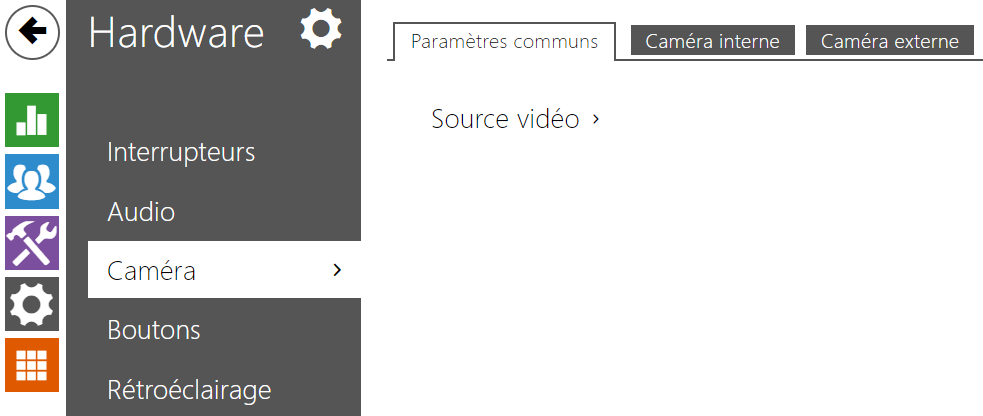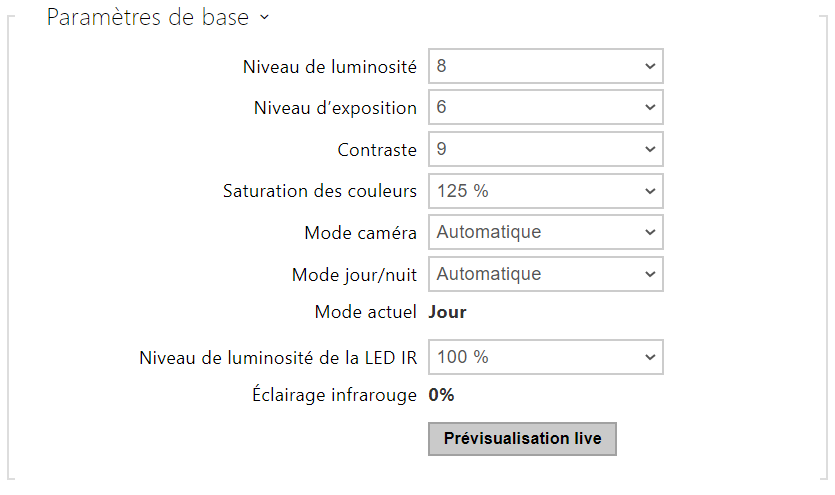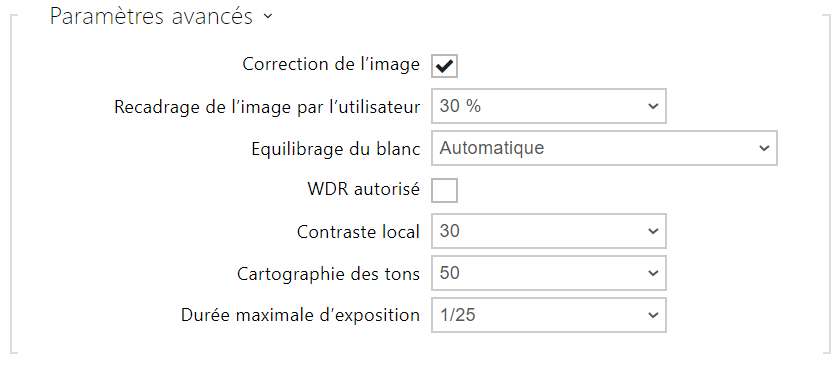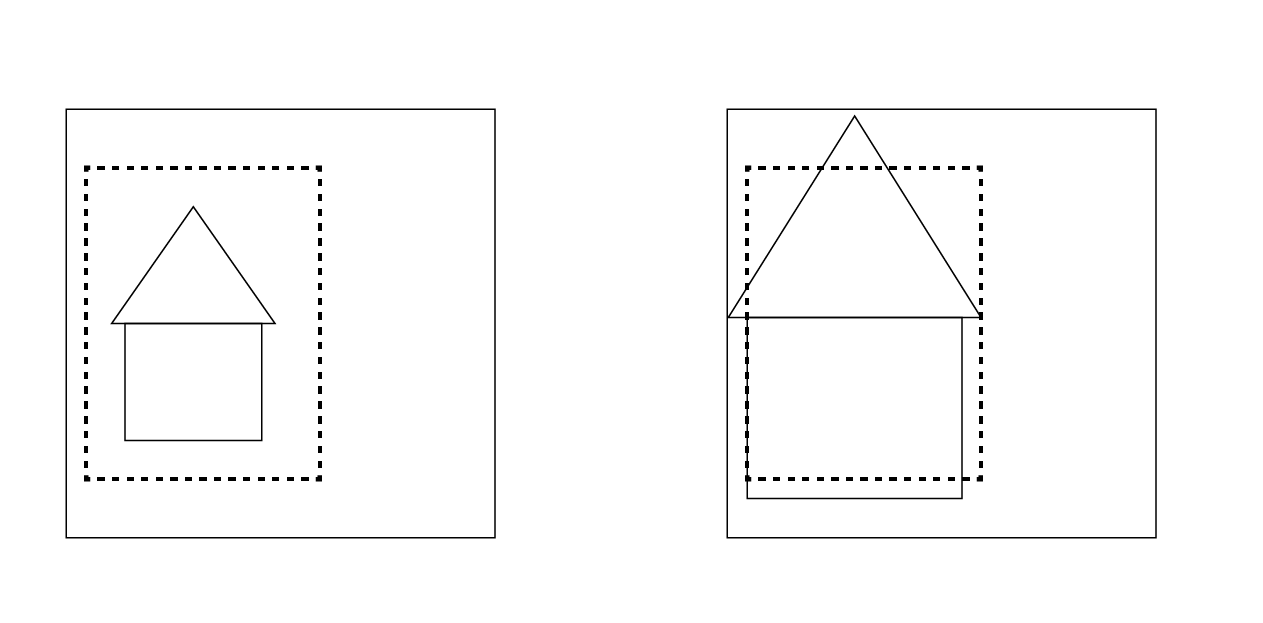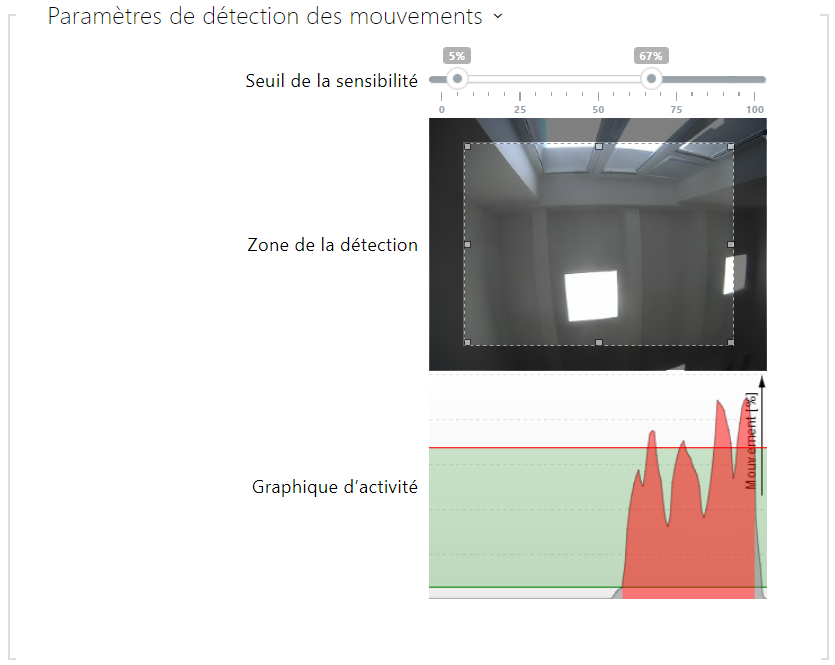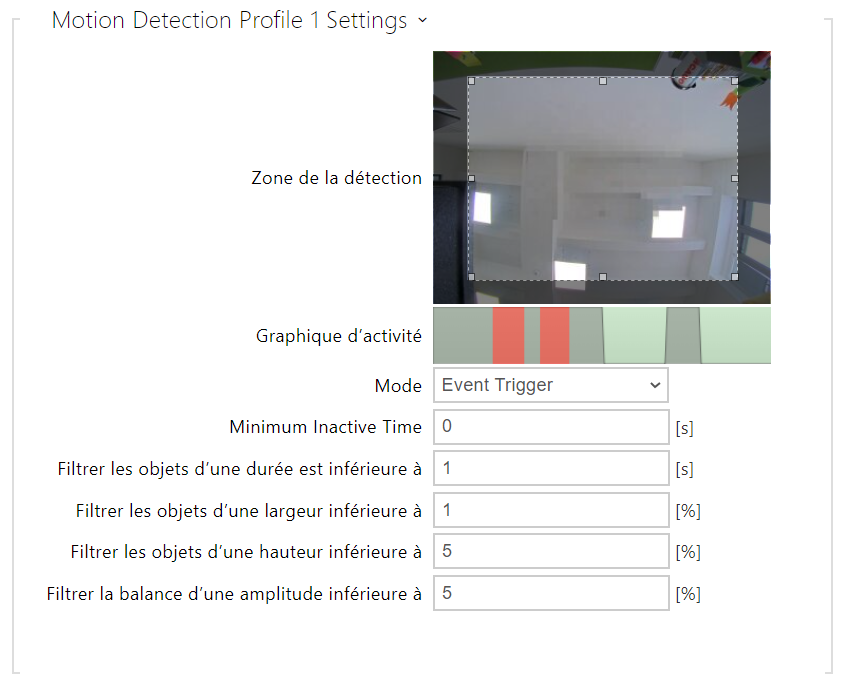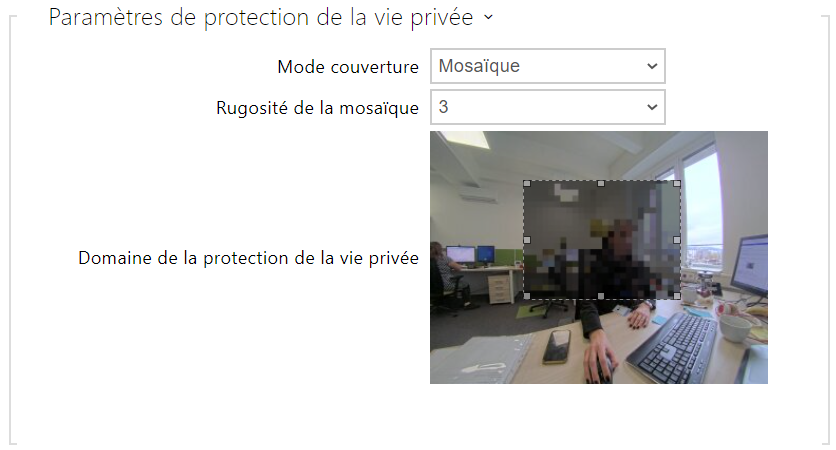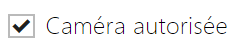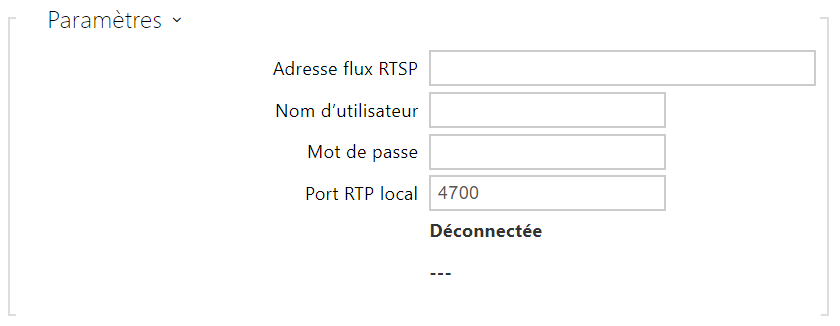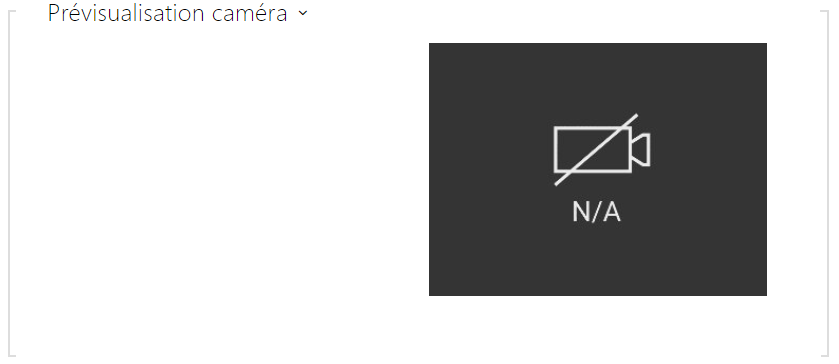5.5.3 Caméra
Les sources de signal vidéo suivantes peuvent être utilisées :
- une caméra intégrée interne ou une caméra analogique externe (2N IP Video Kit seulement).
- une caméra IP externe standard prenant en charge le flux RTSP avec les codecs MJPEG (résolution maximale de 640 x 480) ou H.264 3.0 (résolution maximale du profil de ligne de base de 640 x 480). Le nombre d'images par seconde recommandé est de 15 images par seconde dans les deux cas. Des taux de trame plus élevés peuvent entraîner des effets indésirables (flux moins fluide).
Le menu Caméra vous aide à définir des paramètres tels que la luminosité, la saturation des couleurs et les données de connexion à une caméra IP externe, le cas échéant. Référez-vous aux sections Services / Téléphone, Services / Streaming et Services / E-Mail pour les paramètres d'appel vidéo / streaming.
Paramètres de base
- Source vidéo par défaut – définissez la source de caméra par défaut. Choisissez entre la caméra interne (ou une caméra analogique connectée à l'interphone) ou une caméra externe. Le changement de la source de signal vidéo par défaut est appliqué au flux RTSP et à l'API HTTP. Dans l'application 2N IP Eye il est nécessaire d'activer manuellement la caméra externe. Si la caméra externe n'est pas connectée ou configurée correctement, N / A s'affiche sur un fond bleu.
- Prévisualisation live – affiche la fenêtre de visualisation en direct de la caméra de l'interphone IP 2N.
Caméra interne
- Niveau de luminosité – ajuste la luminosité de l'image de la caméra. Ce paramètre permet d'éclaircir ou d'assombrir l'ensemble de l'image.
- Niveau d’exposition – ajuste la compensation d'exposition de l'image de la caméra. Cela permet de privilégier une exposition correcte dans les zones lumineuses (valeurs plus basses) ou sombres de l'image (valeurs plus élevées).
- Contraste - ajuste le contraste de l'image de la caméra.
- Saturation des couleurs – ajuste la saturation des couleurs de l'image de la caméra.
- Mode caméra – réglez la combinaison appropriée du mode d'exposition et de la fréquence d'alimentation lorsque le scintillement est visible dans l'image de la caméra. En cas d’installation à l’intérieur, il est possible de choisir entre différents modes de suppression du clignotement de l’image causé par une source de lumière artificielle. En cas d’installation à l’extérieur, le régime de suppression de la lumière solaire directe peut être réglé.
- Taux de la fréquence d'image automatique décroissante – permet une diminution automatique de la fréquence d'images dans des conditions d'éclairage dégradées afin d'améliorer la qualité de l'image.
- Découpage d'image – l'angle de la caméra du modèle 2N IP Force vous permet de numériser la plus grande surface possible. Utilisez ce paramètre pour activer le rognage automatique des images de la caméra afin d’éliminer la vue (parfois gênante) de la trame interphone. Si vous avez besoin d’un angle de vue maximum, désactivez cette fonction. Ce paramètre n’est disponible que sur le modèle 2N IP Force.
- Mode jour/nuit – réglez sur Toujours jour pour activer le filtre de suppression infrarouge et désactiver l'éclairage infrarouge. Réglez sur Toujours nuit pour faire l'inverse et passer l'image en noir et blanc. Le mode Automatique bascule entre les deux en fonction des niveaux de lumière ambiante.
- Mode actuel – affiche le mode de caméra actuellement sélectionné (jour / nuit). En mode jour, la caméra utilise un filtre anti-infrarouge et l'éclairage infrarouge est désactivé. En mode nuit. En mode nuit, le filtre suppresseur d’infrarouge est désactivé et l’éclairage par infrarouge est allumé.
- Niveau de luminosité de la LED IR – réglez le niveau de luminosité des LED infrarouges. L'éclairage infrarouge n'est utilisé que en mode Nuit, qui est activé automatiquement en cas de faible luminosité ambiante par défaut. Les réglages du niveau de luminosité de la LED IR sont uniquement disponibles sur les modèles 2N IP Style, 2N IP Verso et 2N IP Force équipés de la caméra HD.
- Éclairage infrarouge – affiche le pourcentage actuel de niveau de luminosité de la LED IR. Le niveau peut être automatiquement réduit en dessous de la valeur définie afin que la consommation électrique maximale ne puisse pas être dépassée (généralement, lorsque plusieurs extensions sont connectées et que l'alimentation PoE est utilisée).
- Prévisualisation live – affiche la fenêtre de visualisation en direct de la caméra de l'interphone IP 2N.
- Correction de l’image – active la correction de l'objectif fisheyed.
- Recadrage de l’image par l’utilisateur – définit le recadrage centré par défaut de l’image (les bords sont recadrés uniformément).
- Equilibrage du blanc – le réglage de l’équilibrage fixe du blanc en fonction de la source de lumière dominante convient si l’équilibrage automatique du blanc ne suffit pas (une variante d’équilibrage du blanc mal sélectionnée entraîne une palette de couleurs de l’image indésirable).
- WDR autorisé – WDR (Wide Dynamic Range) doit être activé s’il y a des endroits à la fois très sombres et très illuminés sur la scène. WDR garantit la visibilité de toute la scène.
- Contraste local – la définition d’un niveau plus élevé permet d’accentuer le contraste de l’interface entre les parties claires et sombres de la scène.
- Cartographie des tons – la définition d’un niveau plus élevé permet d’accentuer l’image et d’améliorer la visibilité (l’image peut alors avoir des couleurs dénaturées).
- Durée maximale d’exposition – définit la durée maximale d’exposition et de création d’une image particulière. Lorsque davantage de lumière est disponible, l’obturateur peut ne pas être ouvert en permanence et l’appareil photo définit alors automatiquement une durée d’exposition actuelle plus courte.
Precaución
- Après avoir modifié le paramètre Découpage de la scène par l’utilisateur sur un appareil équipé d’un processeur ARTPEC-7, il convient de vérifier la délimitation de la zone de détection de mouvement et de la zone de confidentialité, qui changent dans l'espace, cf. l’illustration.
Nota
- Ce paramètre est uniquement disponible sur les modèles équipés d'une entrée de caméra analogique externe.
- Entrée Video – choisissez l'une des entrées de caméra analogiques. Vous pouvez modifier l’entrée par automatisation via Action.SetCameraInput pendant l’opération.
- Video standard – définissez le standard vidéo pour la caméra connectée. Modifiez la valeur uniquement si la détection automatique du standard vidéo ne fonctionne pas correctement (valeur automatique).
- Détection de mouvement – permet d'activer la détection automatique de mouvement à partir de l'image de la caméra interne. Le mouvement est détecté par la surveillance d'un changement de luminosité dans la section d'image sélectionnée dans le temps. Lorsque des objets se déplacent dans la plage de la caméra, la partie sélectionnée de l'image détecte une activité, qui peut être exprimée en pourcentage. Si l'activité dépasse la limite supérieure, un mouvement est détecté et indiqué jusqu'à ce que l'activité chute sous la limite inférieure. Sélectionnez les seuils de sensibilité et la zone de détection en fonction des exigences et des conditions du site d'installation.
- Seuil de sensibilité – définissez les limites inférieure et supérieure de sensibilité et d'hystérésis pour l'algorithme de détection de mouvement.
- Zone de détection – définissez la zone de détection rectangulaire dans l'image.
- Graphique d’activité – affichez l'historique d'activité (changements de luminosité de l'image), y compris les seuils de sensibilité supérieur / inférieur.
Détection de mouvement et protection de la confidentialité pour les appareils équipés du processeur ARTPEC-7
- Détection de mouvement – profil 1/2/3 activée – permet d'activer la détection automatique de mouvement à partir de l'image de la caméra interne. Le mouvement est détecté en suivant la variation de la composante de luminosité dans une partie sélectionnée de l'image au fil du temps. Lorsque les objets dans le cadre de la caméra se déplacent, certaines parties de l'image changent. Si l'activité dépasse le seuil de sensibilité supérieur, un mouvement est indiqué. Le mouvement est indiqué jusqu'à ce que l'activité tombe en dessous du seuil de sensibilité inférieur.
- Zone de la détection – définissez la zone de détection rectangulaire dans l'image.
- Graphique d’activité – affiche l'historique de la détection de mouvement sur une timeline. Le vert signifie qu'aucun mouvement n'a été détecté, le gris signifie qu'un mouvement a été détecté mais ne répond pas aux paramètres des filtres, le rouge signifie qu'un mouvement a été détecté et répond aux paramètres des filtres.
Mode – choisit le mode de détection du mouvement générant une inscription d’événement de mouvement. Chaque mode est déterminé pour des scénarios et fins spécifiques.
Lancement des événements – saisit les mouvement immédiats, ponctuels. Un exemple d’utilisation est la prise d’une photo quand quelqu’un entre dans une pièce ou un objet bouge près de l’appareil. Les mouvements que la caméra doit ignorer peuvent être définis via les filtres ci-après.
Enregistrement – génère lors de la détection d’un mouvement un événement de mouvement qui est automatiquement prolongé de 30 secondes. Si un autre événement de mouvement se déroule pendant ces 30 secondes supplémentaires, ces détections de mouvement seront fusionnées dans un seul événement. Ce mode garantit une couverture ininterrompue et empêche la génération de plusieurs événement courts. Ce mode convient à des fins de sécurité ou de contrôle (ONVIF).
Détection de présence de visages – détecte et enregistre un mouvement si un visage apparaît dans la zone de détection. Ce mode peut générer des événements de mouvement, même si des images statiques de visage apparaissent.
Détection des personnes entrantes – détecte et enregistre les personnes en mouvement. Ce mode élimine les événements de mouvement générés par la détection d’une image statique de visage.
- Temps minimal d'inactivité – définissez le temps minimum entre deux événements détectés de mouvement. Cela empêche trop d'événements de se produire rapidement les uns à la suite des autres.
- Filtrer les objets d’une durée est inférieure à – définissez la durée minimale pendant laquelle le mouvement doit être détecté en continu pour générer l'événement de détection de mouvement. La plage de réglage va de 1 à 5 s, 0 désactive ce filtre. Le mouvement doit également répondre à d'autres conditions définies dans cette section.
- Filtrer les objets d’une largeur inférieure à – définissez la largeur minimale des objets à détecter par rapport à la largeur totale de l'image de la caméra pour que l'événement soit généré. La plage de réglage va de 1 à 100 %, 0 désactive ce filtre. Le mouvement doit également répondre aux autres conditions définies dans cette section.
- Filtrer les objets d’une hauteur inférieure à – définissez la hauteur minimale des objets à détecter par rapport à la hauteur totale de l'image de la caméra pour que l'événement soit généré. La plage de réglage va de 1 à 100 %, 0 désactive ce filtre. Le mouvement doit également répondre aux autres conditions définies dans cette section.
- Filtrer les oscillations avec une amplitude inférieure à – définissez l'amplitude minimale des objets qui oscille par rapport à toute la largeur/hauteur de l'image de la caméra qui doit être dépassée pour que l'objet soit détecté (le réglage n'a aucune influence sur les objets qui ne bougent pas). La plage de réglage va de 1 à 20 %, 0 désactive ce filtre. Le mouvement doit également répondre aux autres conditions définies dans cette section.
Precaución
- Pour les appareils équipés d’un processeur ARTPEC-7, les objets en mouvement sont évalués même en dehors de la zone active, y compris les filtres définis (si le Recadrage de l’image utilisateur est utilisé, les objets seront évalués même dans les parties de l’image qui sont recadrées et l’utilisateur ne les voit pas dans l’aperçu). Les objets qui entrent dans la zone active déclenchent ensuite un événement de détection de mouvement. Par exemple, si le filtre temporel est réglé sur 5 s, un objet qui se déplace en dehors de la zone active pendant 10 s déclenchera un événement de détection de mouvement immédiatement après être entré dans la zone active car il a déjà rempli la condition de filtre en dehors de la zone active. L’objet continue d’être détecté même lorsqu’il quitte la zone active et déclenche un événement dès qu’il revient dans la zone active (à condition qu’il ne quitte pas complètement la zone d’image de la caméra et ne soit pas « oublié »).
- Protection de la vie privée autorisée – active la fonction de confidentialité qui masque une partie de l’image avec la couleur ou la mosaïque sélectionnée.
- Mode couverture – règle la couleur ou la mosaïque de la zone couverte.
- Rugosité de la mosaïque – définit la rugosité de la mosaïque dans le domain de la protection de la vie privée.
- Domaine de la protection de la vie privée – domaine de la protection de la vie privée - définit la position et la taille de la zone de confidentialité.
Observation
- La protection de la confidentialité peut limiter le fonctionnement d'autres fonctions, telles que la lecture des codes QR ou la détection de mouvement. Nous ne recommandons pas d'utiliser la protection de la confidentialité en même temps que ces fonctions.
Caméra externe
- Caméra autorisée – activez le téléchargement par flux RTSP depuis la caméra IP externe. Remplir l’adresse de flux RTSP valide ou le nom d’utilisateur et le mot de passe pour que la fonction fonctionne bien.
- Adresse flux RTSP – entrez l'adresse du flux RTSP de la caméra IP : rtsp://camera_ip_address/param1=x¶m2=y, voir le tableau des paramètres ci-dessous. Les paramètres sont spécifiques au modèle de caméra IP sélectionné. Si vous choisissez un autre interphone IP 2N pour la caméra externe, entrez : http://ip_address/mjpeg_stream ou http://ip_address/h264_stream.
| paramètre | description | exemple / valeurs |
|---|---|---|
| vcodec | Codec vidéo | vcodec=h264 pour le codec H.264 |
| vres | Résolution vidéo | vres=640x480 pour VGA |
| fps | Fréquence d’image vidéo | fps=15 (1 à 30 fps, la valeur maximale possible pour le codec vidéo MJPEG est de 15 fps.) |
| vbr | Débit binaire | vbr=768 pour 768 kbps |
| audio | Audio |
|
| zipstream | Zipstream (disponible uniquement pour H.264) |
|
- Nom d’utilisateur – entrez le nom d'utilisateur pour l'authentification de la caméra IP externe. Ce paramètre est uniquement obligatoire si la caméra IP externe nécessite une authentification.
- Mot de passe – entrez le mot de passe d'authentification de la caméra IP externe. Ce paramètre est uniquement obligatoire si la caméra IP externe nécessite une authentification.
- Port RTP local – définissez le port UTP local pour la réception du flux RTP.